
时间:2021-04-17 02:00:51 来源:www.win10xitong.com 作者:win10
我们在操作win10系统的时候,有win10电脑输入法不见了怎么调出来这样的问题,要是对于一些才接触win10系统的网友解决这个win10电脑输入法不见了怎么调出来的情况就很困难,那我们自己要怎么做呢?小编在这里先给出一个解决这个问题的步骤:1、打开电脑进入Win10系统桌面,在左下角开始菜单,选择"设置";2、在系统设置窗口选择"时间和语言"就很快的能够处理好这个问题了。这样讲肯定大家肯定是不明白的,接下来我们就结合图片非常详细的说一下win10电脑输入法不见了怎么调出来的完全操作方法。
具体步骤如下:
1.打开电脑,进入Win10系统桌面。启动左下角菜单,选择‘设置’;
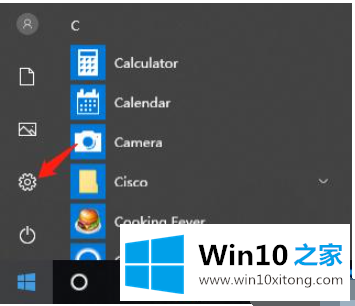
2.在系统设置窗口中选择“时间和语言”;
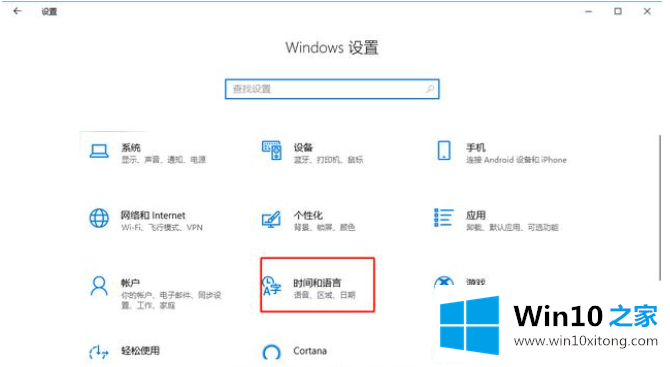
3.在最后一个语言和时间窗口中,选择“高级键盘设置”并选中“使用桌面语言栏”。
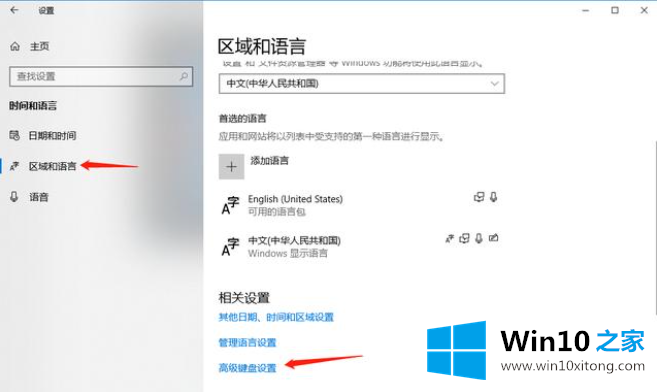
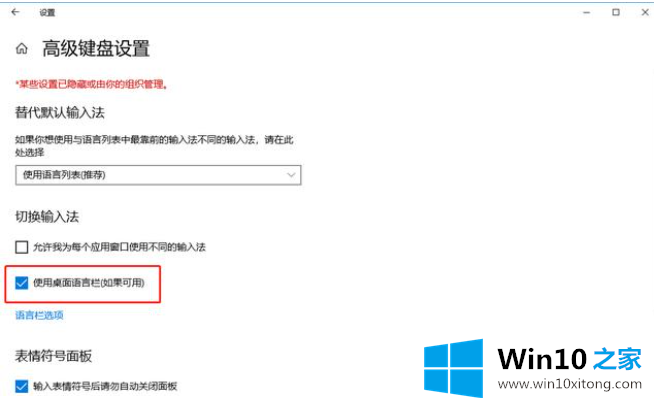
打开后,只要确定桌面语言栏打开,重启输入法正常工作即可。
以上是丢失的win10电脑输入法的恢复方法。下次遇到这个问题可以按照这个方法找出这个问题。
上面的教程结合了截图给大家详细的说了win10电脑输入法不见了怎么调出来的完全操作方法,希望对你有所帮助。如果你需要更多的资料,请继续关注本站。